Windows10系统固定U盘盘符号的设置方法
时间:2022-10-20 09:04:54来源:装机助理重装系统www.zhuangjizhuli.com作者:由管理员整理分享
一般在操作Windows系统中会经常使用U盘,但在使用过程中难免会遇到一些问题,但近日却有Windows10系统用户来反应,在使用电脑计算机U盘修复磁盘符号,这样每次插入U盘时,都会给它一个磁盘符号。这是一个固定的驱动器号,而不是每次插入或删除驱动器号。但对于这个问题该如何设置呢?对此下面小编就来介绍一下电脑固定U盘盘符号的设置方法吧。
1、首先,在电脑桌面空白处,在右键单击这台电脑,在下拉菜单中选择管理;
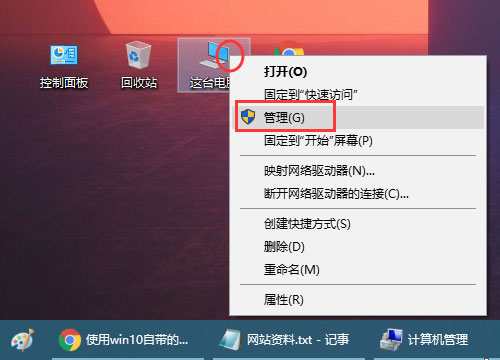
2、然后,在计算机管理中,在选择磁盘管理在左侧,在找到右侧的U盘,在右键单击选择以更改驱动器盘符和路径;
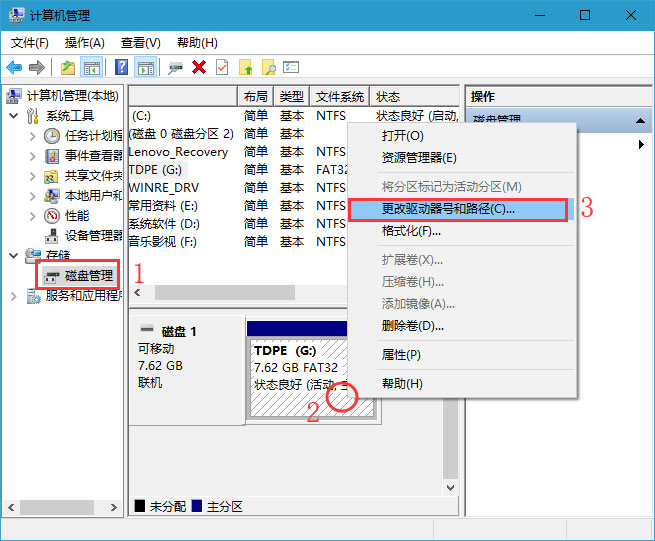
3、在更改设置中,在选择按以下进行更改;
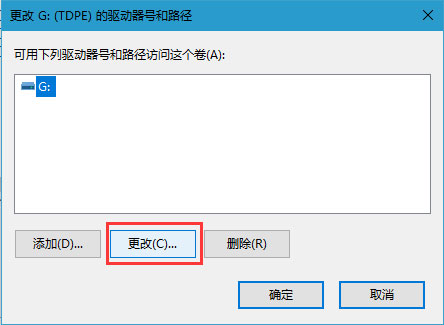
4、在选择磁盘符号,注意磁盘符号的最后一个符号,这样它就不会被挤出来,最后再确定保存即可。
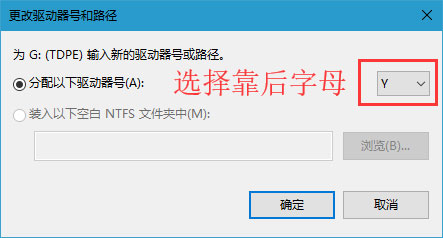
以上就是有关于电脑固定U盘盘符号的设置方法就介绍到这了,如果想要了解更多的教程,请继续关注装机助理一键备份还原系统教程吧。
1、首先,在电脑桌面空白处,在右键单击这台电脑,在下拉菜单中选择管理;
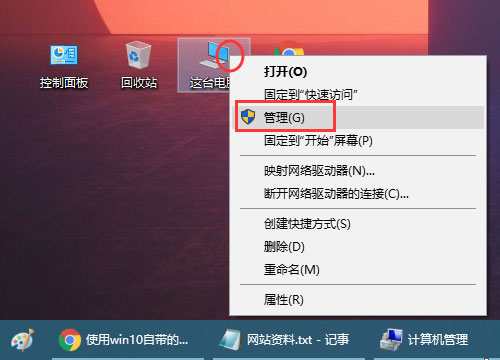
2、然后,在计算机管理中,在选择磁盘管理在左侧,在找到右侧的U盘,在右键单击选择以更改驱动器盘符和路径;
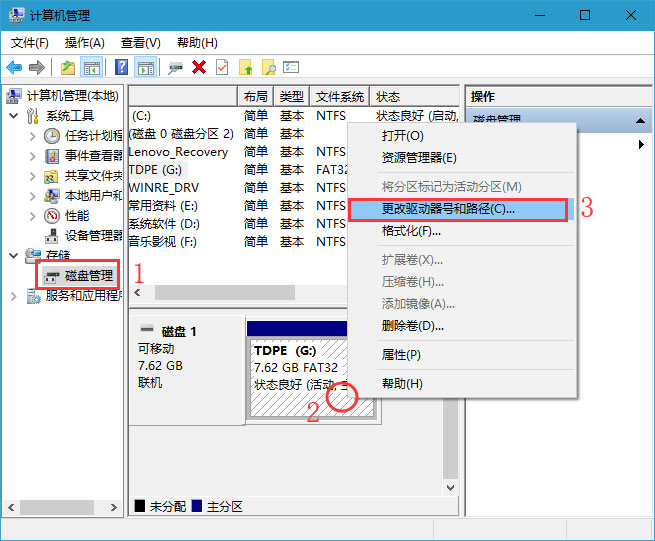
3、在更改设置中,在选择按以下进行更改;
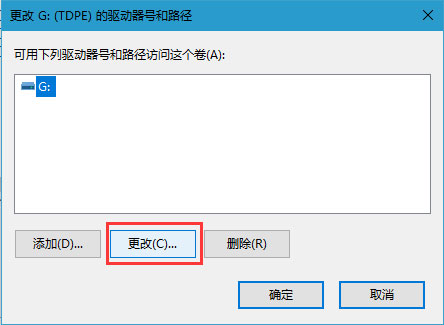
4、在选择磁盘符号,注意磁盘符号的最后一个符号,这样它就不会被挤出来,最后再确定保存即可。
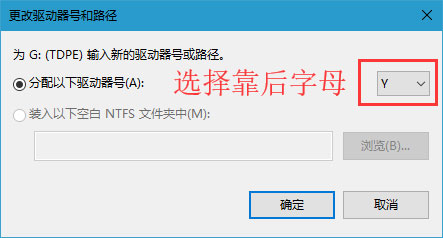
以上就是有关于电脑固定U盘盘符号的设置方法就介绍到这了,如果想要了解更多的教程,请继续关注装机助理一键备份还原系统教程吧。
分享到:
